Ορίστηκε συντόμευση γραμμής εργασιών στα Windows 10!
Το λειτουργικό σύστημα μπορεί να μην ήταν δημοφιλές Windows 10 Είναι προσαρμόσιμο, αλλά επιτρέπει μεγάλο βαθμό προσαρμογής. Με βολικό λογισμικό και απλές γνώσεις, μπορείτε να προσαρμόσετε τα Windows 10 μέχρι ένα ορισμένο επίπεδο. Το mekn0 μοιράστηκε στο παρελθόν ορισμένα άρθρα σχετικά με την προσαρμογή των Windows 10 και σήμερα θα μάθουμε πώς να ομαδοποιούμε τις συντομεύσεις της γραμμής εργασιών.
Η ομαδοποίηση των συντομεύσεων της γραμμής εργασιών δεν είναι μόνο καλή, αλλά σας βοηθά επίσης να εξοικονομήσετε χώρο στη γραμμή εργασιών σας. Μπορείτε εύκολα να δημιουργήσετε μια ομάδα στη γραμμή εργασιών με το όνομα «Πρόγραμμα περιήγησης» για να αποθηκεύσετε όλες τις συντομεύσεις του προγράμματος περιήγησης ιστού, ομοίως μπορείτε να δημιουργήσετε ομάδες συντομεύσεων για βοηθητικά εργαλεία, εργαλεία παραγωγικότητας κ.λπ. Λοιπόν, ας δούμε τον λεπτομερή οδηγό για την ομαδοποίηση συντομεύσεων της γραμμής εργασιών στα Windows 10.
Βήματα για να ομαδοποιήσετε τις συντομεύσεις της γραμμής εργασιών σε υπολογιστή Windows 10
για ομαδοποίηση συντομεύσεων Γραμμή εργασιώνΜπορείτε να χρησιμοποιήσετε το εργαλείο που είναι γνωστό ως Ομάδες γραμμής εργασιών. Είναι ένα δωρεάν και ελαφρύ εργαλείο διαθέσιμο στο Github. Ακολουθεί ένας γρήγορος οδηγός για τη χρήση του εργαλείου:
Βήμα 1. Πρώτα, κατευθυνθείτε προς Σύνδεσμος Github και λήψη κιτ γραμμής εργασιών.
Βήμα 2. Μόλις γίνει λήψη, Εξαγάγετε το αρχείο ZIP Για πρόσβαση στο εκτελέσιμο αρχείο.
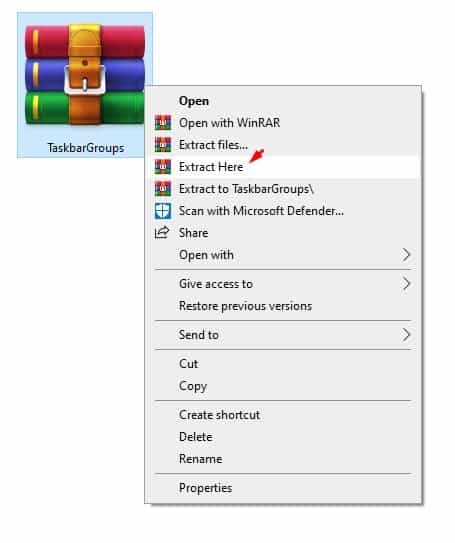
Βήμα 3. Τώρα κάντε διπλό κλικ στο Αρχείο Γραμμή εργασιών Groups.exe .
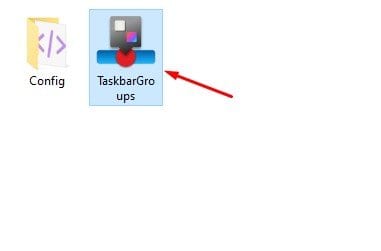
Βήμα 4. Τώρα θα δείτε μια διεπαφή όπως παρακάτω. Εδώ πρέπει να κάνετε κλικ στο κουμπί Προσθήκη ομάδας γραμμών εργασιών .
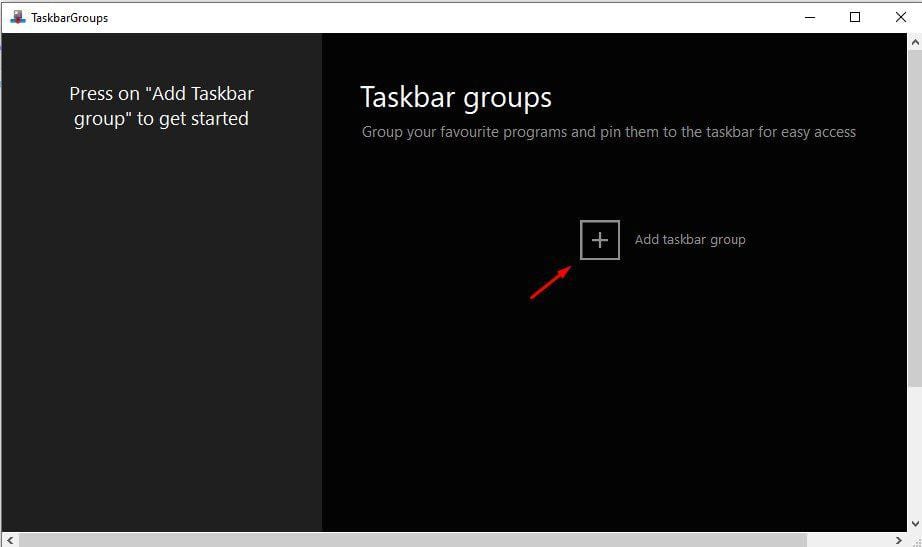
Στο πέμπτο βήμαΣτην επόμενη οθόνη, πληκτρολογήστε το όνομα της νέας ομάδας.
Στο έκτο βήμαΚάντε κλικ στο «Προσθήκη εικονιδίου ομάδας» και ορίστε ένα εικονίδιο για τη νέα ομάδα. Αυτό το σύμβολο θα εμφανιστεί στο Γραμμή εργασιών.
Στο έβδομο βήμα, πατήστε Προσθήκη νέας συντόμευσης και επιλέξτε τις εφαρμογές που θέλετε να προσθέσετε στη νέα ομάδα.
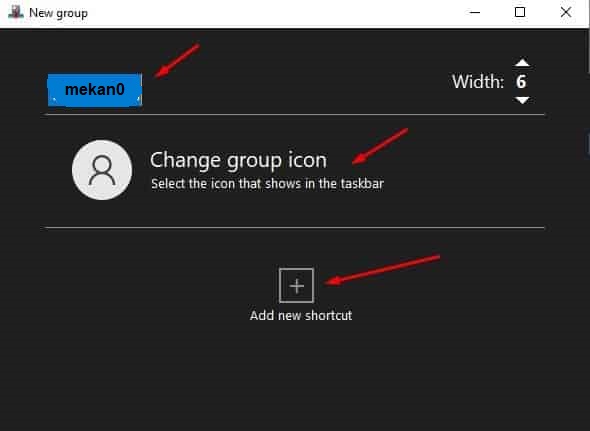
Βήμα 8. Όταν τελειώσετε, πατήστε "σώσει" .
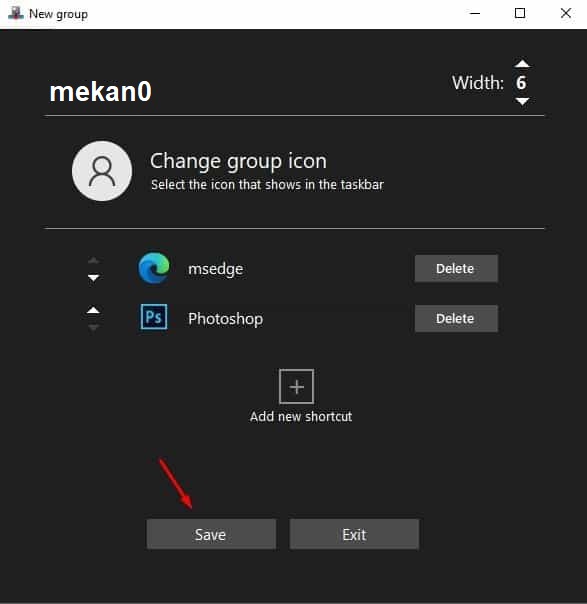
Το ένατο βήμα, αποκτήστε πρόσβαση στη νέα ομάδα που δημιουργήσατε στο φάκελο Συντομεύσεις του φακέλου εγκατάστασης της εφαρμογής.
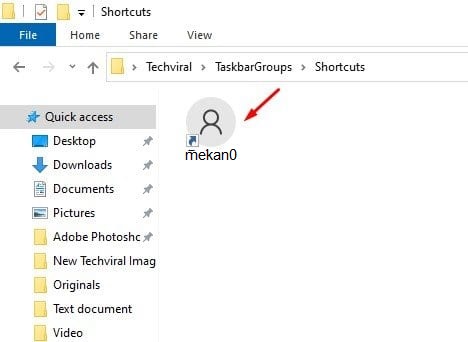
δέκατο βήμα, Κάντε δεξί κλικ στη συντόμευση και επιλέξτε Καρφίτσωμα στη γραμμή εργασιών.
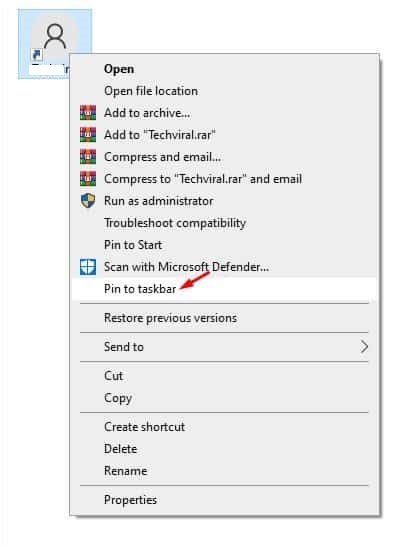
Βήμα 11. Οι ομάδες συντομεύσεων της γραμμής εργασιών θα καρφιτσωθούν στη γραμμή εργασιών.
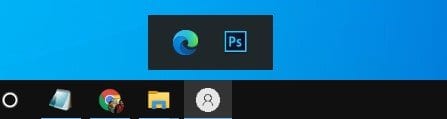
Αυτό είναι! Τελείωσα. Αυτός είναι ο τρόπος με τον οποίο μπορείτε να χρησιμοποιήσετε τις συντομεύσεις της γραμμής εργασιών για να οργανώσετε τη γραμμή εργασιών στα Windows 10.
Η γραμμή εργασιών στα Windows 10 είναι ένα από τα βασικά εργαλεία που χρησιμοποιούν οι χρήστες καθημερινά, καθώς τους δίνει γρήγορη πρόσβαση στα αγαπημένα τους προγράμματα και εφαρμογές. Προσαρμόζοντας συντομεύσεις και προσθέτοντας εικονίδια, οι χρήστες μπορούν να βελτιώσουν την εμπειρία τους στο σύστημα και να το κάνουν πιο αποτελεσματικό στη χρήση του.
Μη διστάσετε να χρησιμοποιήσετε τις οδηγίες και τις συμβουλές σε αυτό το άρθρο για να προσαρμόσετε τη γραμμή εργασιών και να προσθέσετε συντομεύσεις και εικονίδια ανάλογα με τις ανάγκες σας. Και μην ξεχνάτε να διατηρείτε αρκετό χώρο μεταξύ των συντομεύσεων και να επιλέξετε κατάλληλες τοποθεσίες για να διασφαλίσετε ότι τα εικονίδια είναι καθαρά και εύκολα προσβάσιμα. Παρακαλώ μοιραστείτε το και με τους φίλους σας. Εάν έχετε οποιεσδήποτε αμφιβολίες σχετικά με αυτό, ενημερώστε μας στο πλαίσιο σχολίων παρακάτω.
κοινές ερωτήσεις:
Ναι, μπορείτε να αλλάξετε το χρώμα της γραμμής εργασιών στα Windows 10. Μπορείτε να το κάνετε αυτό μεταβαίνοντας στις ρυθμίσεις συστήματος και επιλέγοντας την επιλογή "Χρώματα" και, στη συνέχεια, ενεργοποιώντας την επιλογή "Επιλογή χρώματος εσοχής" και επιλέγοντας το χρώμα που θέλετε. Μπορείτε επίσης να ενεργοποιήσετε την επιλογή "Κάντε τα χρώματα στο πρόθεμα μεγαλύτερη αντίθεση" για να κάνετε τα χρώματα πιο ορατά. Μπορείτε επίσης να χρησιμοποιήσετε διαδικτυακό λογισμικό αλλαγής χρώματος στη γραμμή εργασιών για να επιτύχετε περισσότερη προσαρμογή χρωμάτων.
Ναι, μπορείτε να αλλάξετε το χρώμα της γραμμής εργασιών στη νυχτερινή λειτουργία στα Windows 10. Μπορείτε να το κάνετε αυτό εισάγοντας τις ρυθμίσεις συστήματος και επιλέγοντας την επιλογή "Χρώματα", στη συνέχεια ενεργοποιώντας την επιλογή "Σκούρα λειτουργία" και επιλέγοντας το χρώμα που θέλετε . Μετά από αυτό, το νέο χρώμα θα εφαρμοστεί στη γραμμή εργασιών στη νυχτερινή λειτουργία.
Θα πρέπει να σημειώσετε ότι η αλλαγή του χρώματος της γραμμής εργασιών στη νυχτερινή λειτουργία είναι ελαφρώς διαφορετική από την αλλαγή του στη λειτουργία ημέρας, καθώς το χρώμα μπορεί να επηρεαστεί από τις ρυθμίσεις της οθόνης και το φως του περιβάλλοντος. Επομένως, ίσως χρειαστεί να προσαρμόσετε τις ρυθμίσεις της οθόνης σας για να επιτύχετε την καλύτερη εμπειρία αλλαγής χρώματος στη γραμμή εργασιών στη νυχτερινή λειτουργία.
Ναι, μπορείτε να αλλάξετε τη θέση της συντόμευσης στη γραμμή εργασιών στα Windows 10. Μπορείτε να το κάνετε κάνοντας δεξί κλικ στη συντόμευση που θέλετε να μετακινήσετε, επιλέγοντας «Μετακίνηση» και επιλέγοντας μια νέα θέση στη γραμμή εργασιών. Μπορείτε επίσης να αλλάξετε το μέγεθος της συντόμευσης κάνοντας δεξί κλικ στη συντόμευση, επιλέγοντας Μέγεθος εικονιδίου και επιλέγοντας το μέγεθος που θέλετε.
Λάβετε υπόψη ότι μπορεί να χρειαστεί να αλλάξετε τη θέση των συντομεύσεων στη γραμμή εργασιών με προσοχή, καθώς αυτό μπορεί να προκαλέσει θόλωση ή πλήρη απόκρυψη των εικονιδίων. Επομένως, πρέπει να βεβαιωθείτε ότι τοποθετείτε εικονίδια σε κατάλληλες τοποθεσίες και διατηρείτε επαρκή απόσταση μεταξύ τους για να επιτύχετε την καλύτερη εμπειρία για τους χρήστες του συστήματος
Ναι, μπορείτε να προσαρμόσετε τις συντομεύσεις στη γραμμή εργασιών στα Windows 10. Μπορείτε να το κάνετε κάνοντας δεξί κλικ στη συντόμευση που θέλετε να προσαρμόσετε, επιλέγοντας Καρφίτσωμα στη γραμμή εργασιών, κάνοντας δεξί κλικ ξανά στη συντόμευση και επιλέγοντας « Εγκατάσταση αυτού του προγράμματος σε εργασία .» Μετά από αυτό, μπορείτε να σύρετε και να αποθέσετε τη συντόμευση σε οποιαδήποτε θέση θέλετε στη γραμμή εργασιών.
Μπορείτε επίσης να προσαρμόσετε τις συντομεύσεις κάνοντας δεξί κλικ στη συντόμευση και επιλέγοντας Ιδιότητες, ορίζοντας στη συνέχεια τη διαδρομή για το πρόγραμμα, αλλάζοντας το εικονίδιο που εμφανίζεται στη γραμμή εργασιών και ορίζοντας όποιες άλλες επιλογές θέλετε.
Λάβετε υπόψη ότι μπορεί να είναι δύσκολο να προσαρμόσετε ορισμένες από τις συντομεύσεις στη γραμμή εργασιών, καθώς ορισμένα προγράμματα και εφαρμογές μπορεί να έχουν περιορισμούς προσαρμογής. Ωστόσο, τα περισσότερα προγράμματα και εφαρμογές επιτρέπουν στις συντομεύσεις να προσαρμόζονται σε μεγάλο βαθμό για να καλύπτουν τις ανάγκες διαφορετικών χρηστών.








